C#调用CAD2018进行绘图
最近帮朋友做了一个CAD绘图小工具软件,过程中发现网上这方面资料很少(原谅我不会用google),在这里总结一下自己过程中的遇到的问题和CAD二次开发基本的方法,供各位后来者作为参考。
由于这个小工具做的很简单粗糙,所以没有过深的研究过CAD的API,但是这些资料引导大家入手起步还是挺友好的,特别是对于像我一样的菜鸟。
一、新建Winfrom项目
在这里我使用的是VS2015+CAD2018。
首先创建一个Winfrom窗体程序,然后右键引用——选择COM——选中“AutoCAD 2018 Type Library”,确定引用。
(一般会显示多个相同名称的库,选中一个即可)
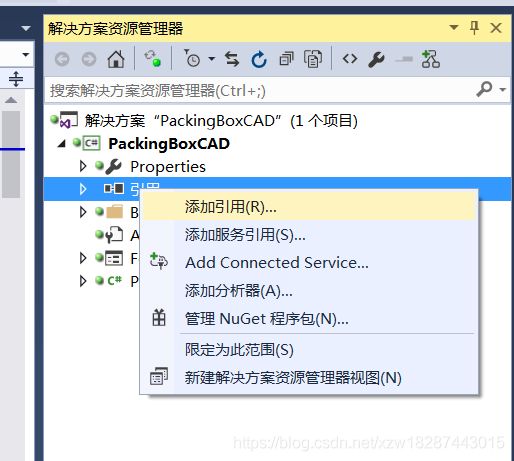
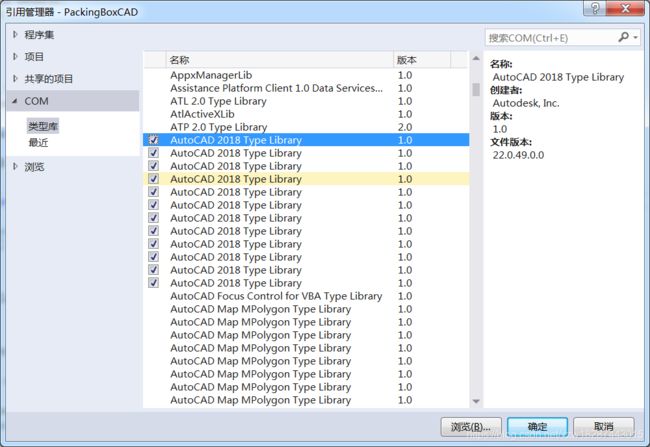
二、调用API打开CAD实例
通过这种方式打开CAD存在一个问题,CAD进程必须在开启状态才能启动成功,并且偶尔会出现报错情况,这个我没有深入研究原因,但是尝试重启软件一般能够解决,如果有深入研究过的同学也欢迎大家留言提供方案,方便后来者参考。
private AcadApplication a;//声明AutoCAD对象
a = new AcadApplicationClass();//创建AutoCAD对象
a.Visible = true;//使AutoCAD可见
三、使用API进行基本图形绘制
1、画直线
double[] startPoint={ 4000, 4000, 0 };//起点坐标
double Distance={ 6000, 4000, 0 };//终点坐标
a.ActiveDocument.ModelSpace.AddLine(startPoint, endPoint);
2、画圆
double[] CenterPoint={ 4000, 4000, 0 };//圆心坐标
double radius=5.5;//半径
a.ActiveDocument.ModelSpace.AddCircle(CenterPoint, radius);
3、画弧
画弧需要注意的是起点弧度和终点弧度使用的是弧度制,不是角度制,绘画之前记得进行转换。
double[] CenterPoint={ 4000, 4000, 0 };//弧心坐标
double StartRadian=1.5882497;//起点弧度
double EndRadian= 4.6949358;//终点弧度
double radius=5.5;//半径
a.ActiveDocument.ModelSpace.AddArc(CencerPoint, radius, StartRadian, EndRadian);
4、更多基本图形及方法
需要用到其他图形及方法请F12进入IAcadModelSpace接口自行查找使用,我就不一一列举了。

四、结语
以上都是很初级的一些API调用,但是足够帮助大家在需要做到关于CAD二次开发时能快速入门,我也是在初期找了很多资料都是很零碎且古老的,在记录自己开发经历的同时希望帮助到更多像我一样的小菜。
最后再附上这个粗糙小工具的效果图,给大家看一下实际运行效果
项目包下载地址:https://download.csdn.net/download/xzw18287443015/10822831


